Kolla in de nya kamerafunktionerna i Galaxy S22-serien
Kamera-appen har förbättrats och fått bättre specifikationer, uppgraderade funktioner och ny design på vissa delar. Läs vidare så får du veta mer om hur du får ut det mesta av din kamera.
Innan du testar rekommendationerna nedan, se till att enhetens programvara och relaterade appar är uppdaterade till den senaste versionen. För att uppdatera din mobila enhets programvara, följ de här stegen:
Steg 1. Gå till Inställningar > Programuppdatering.
Steg 2. Klicka på Ladda ner och installera.
Steg 3. Följ instruktionerna på skärmen.
Kolla in översikten över kamerafunktionerna i Galaxy S22-serien
Med Galaxy S22, S22+ och S22 Ultra kan du ta professionella foton genom att bara trycka med fingret. De omgjorda delarna i Förhandsgranskningen gör det enklare än någonsin att ta foton. Du kan ta fantastiska foton av ditt husdjur i Porträttläget, eller snabbt fånga fina ögonblick i vardagen med funktionen Advanced Quick Take.
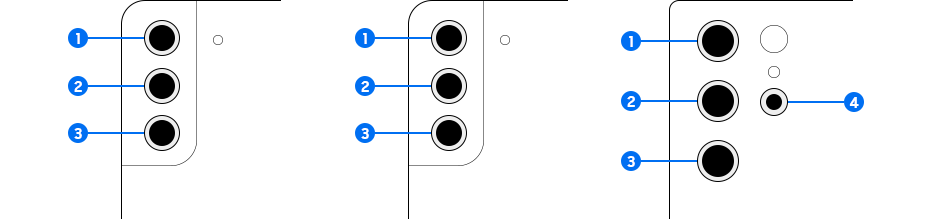
|
Camera |
Galaxy S22 |
Galaxy S22+ |
Galaxy S22 Ultra |
|---|---|---|---|
|
Fram - Vidvinkel |
10MP F2.2 FOV 80°, 1/3.24”, 1.22µm |
10MP F2.2 FOV 80°, 1/3.24”, 1.22µm |
40MP F2.2 [PDAF], FOV 80°, 1/2.8”, 0.7µm |
|
① Bak - Ultravidvinkel |
12MP F2.2 [FF], |
12MP F2.2 [FF], |
12MP F2.2 |
|
② Bak - Vidvinkel |
50MP F1.8 with Adaptive Pixel |
50MP F1.8 with Adaptive Pixel |
108MP F1.8 with Adaptive Pixel |
|
③ Bak - Telefoto 1 |
10MP F2.4 |
10MP F2.4 |
10MP F2.4 |
|
④ Bak - Telefoto 2 |
- |
- |
10MP F4.9 |
|
Bak - Space Zoom |
3x Optical Zoom Super Resolution Zoom |
3x Optical Zoom Super Resolution Zoom |
3x, 10x Dual Optical Zoom Super Resolution Zoom |
Linsikonerna har uppdaterats och de visar nu en siffra som uttrycker förstoringen i antal gånger större, för tydligare information.
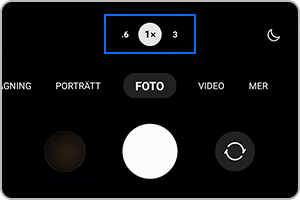
Zoom-fältet och genvägarna har också gjorts om för att kunna visa en mer exakt förstoringsgrad. I Pro-läget, är ikonerna mer strömlinjeformade för att även kunna visa namnet på linsen.
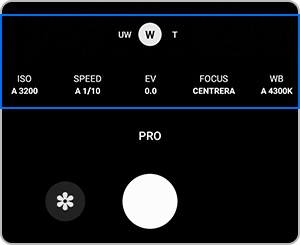
Användare kan trycka in knappen länge för att snabbt ta en video eller göra en snabbinspelning handsfree genom att dra avtryckarknappen till låsikonen. Låsikonen kan visas inom en viss zoomnivå.
- Galaxy S22, S22+ modeller: ~12x Zoom
- Galaxy S22 Ultra modeller: ~20x Zoom
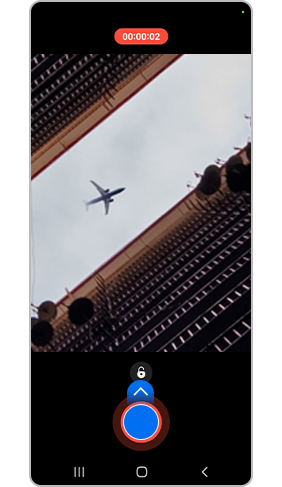
Designen på ikonerna och användarvänligheten för Belysning har förbättrats och är nu lättare att förstå. Ikonerna stämmer nu bättre överens med effekten de representerar och kontrollfältet för Belysning syns endast när du trycker på belysningsikonen.
Dessutom känner telefonen bättre igen tunna föremål, som sugrör, genomskinliga glas eller upprepade mönster tack vare AI DJUPKARTA.
Se allt lika bra när du tar porträttbilder på natten. Ta ljusa och skarpa porträtt även när det är mörkt ute.
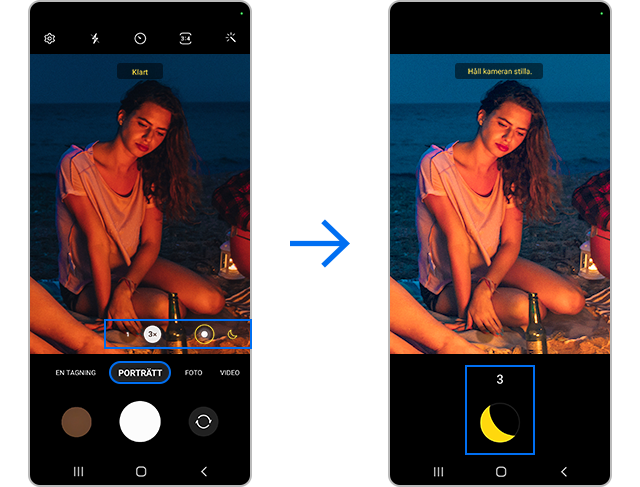
I Gallery-appen kan du få ditt motiv att framhävas genom att lägga till en oskarp bakgrundseffekt på foton som tagits i Fotoläget.
I Porträttläget kan du redigera dina foton med hjälp av de olika bakgrundseffekterna, och prova också att ändra riktning på belysningen. Det kommer att göra ditt porträtt ännu bättre.
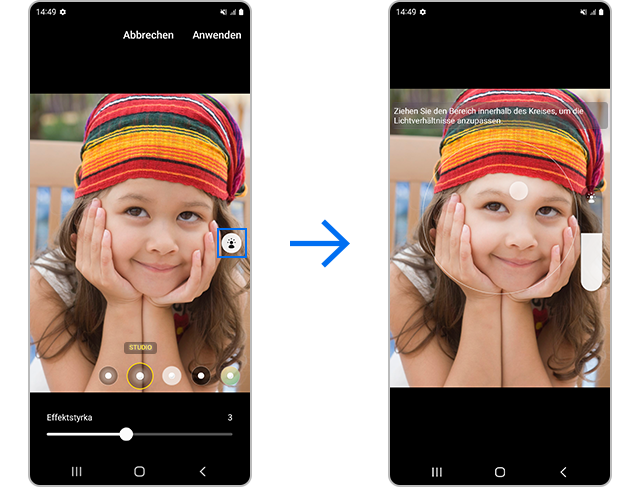
Med Galaxy 22-serien kan användarna ta fantastiska porträtt av sina katter och hundar med hjälp av effekterna i främre eller bakre Porträttläge.
Läget Porträttvideo har förbättrats och fått 3x ZOOM och en stabiliseringsfunktion.
- 3x ZOOM: I appen Kamera, tryck på 3x-ikonen, ovanför slutarknappen.
- Videostabilisering: I Kamera-appen, tryck på knappen Inställningar uppe i skärmens i vänstra hörn, och aktivera sedan Videostabilisering.
I Regissörens vy kan du spela in videor från olika vinklar, och dessutom spela in personen framför och bakom kameran samtidigt. En förbättring från tidigare modeller är att det nu finns en anti-skak funktion som hjälper till att minska oskärpan ännu mer.
Spara på olika sätt
Med det nya alternativet i Regissörens vy, kan användaren välja att spara inspelningarna från främre och bakre kameran som två separata filer, eller kombinera dem till en. Om alternativet är inställt på att spara två separata videor kan användaren visa eller redigera videorna var för sig.
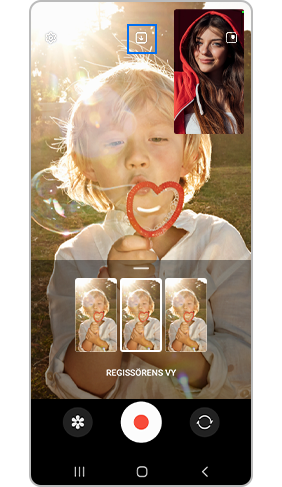
Så här använder du funktionen PIP (Picture in Picture)
PIP (Picture in Picture) är en bild-i-bild funktion som är mycket användbar när du vill se två skärmar samtidigt. I Regissörens vy, kan du titta på det du filmar i realtid, från både de främre och bakre kamerorna samtidigt. PIP är en liten video som läggs till inuti huvudvideon.
Du kan justera PIP-skärmens storlek eller aktivera/avaktivera den under tiden du filmar i PIP-läge.
- Tryck för visa alternativen för PIP
- Dubbeltryck för göra PIP större
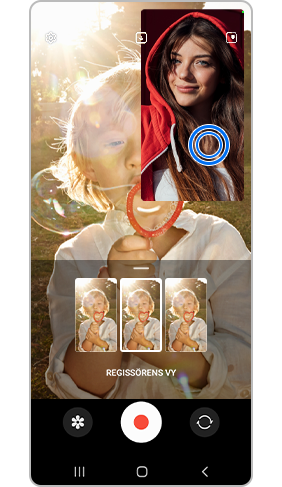
- Aktivera/avaktivera PIP-skärm
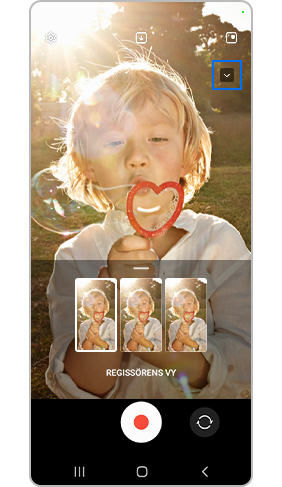
Obs: Skärmdumpar från enheter och menyer kan variera beroende på enhetsmodell och programvaruversion.
Hjälpte innehållet dig?
Tack för din feedback
Vänligen svara på alla frågor.




















